الخميس، 15 مارس 2018
مواضيع
انهرده حبنا نقدملكو افضل برامج لي عامل 2018 الي هتفيد جهازك بشكل كبير جدا 91 برنمج بي بروابط التحميل نقي الي يعجبك ياعملم نبدا في الموضوع :
برنامج Smart Game Booster
هو برنامج مجاني يساعدك علي تعزيز تجربة تشغيل وممارسة الالعاب علي حاسوبك
ذوي الامكانيات المتوسطه او الضعيفه، حيث انه يقوم بأكثر من أسلوب وطريقة
لتحقيق ذلك وتحسين اداء وكفاءة جهازك عند تشغيل الالعاب، إذ بنقرة واحدة
علي زر Boost الرئيسي للبرنامج سيقوم بتعطيل الخدمات والبرامج التي تعمل في
الخلفية والغير مستخدمه او ليس لها اهمية وبالتالي يتم توفير استهلاك
موارد الجهاز، كما يمكنك من خلاله إنشاء قائمة تضم افضل الالعاب الخاصة بك
لتشغيلها من البرنامج مباشرةً وبسرعه، بالاضافة لذلك يتيح لك البرنامج
إمكانية مراقبة درجات الحرارة الخاصة بالجهاز وينبهك إذا كانت درجة الحرارة
مرتفعه اكثر من الحد الادني، وبشكل عام البرنامج سهل الاستخدام ولديه
واجهة رسومية مميزة.
2- برنامج Kaspersky System Checker
برنامج Kaspersky System Checker
يُعد من ادوات شركة كاسبرسكاي المجانية لجميع المُستخدمين والتي تساعدهم
بالتاكيد في امور الحماية، حيث يُمكنك من خلال هذا البرنامج إكتشاف مشاكل
جهازك المتعلقه بالحماية وكذلك نقاط الضعف بحيث تعمل علي حلها لتضمن مستوي
عال من الحماية، إذ يتم الكشف عن البرامج الضارة إن وجدت في جهازك وكذلك
تفعيل الخيارات المعطله والمهمة لتعزيز الحماية في جهازك بالاضافة إلي ذلك
تستطيع من خلاله معرفة معلومات تفصيليه عن نظام تشغيل الحاسوب وايضاً
معلومات اضافية مثل الاضافات المثبته علي المتصفحات والبرامج المثبته علي
الكمبيوتر، وبصفه عامة البرنامج سهل الاستخدام ولا يشمل سوي زر Run
Diagnostics حيث تضغط عليه لتبدأ عملية الفحص ودور البرنامج.
3- برنامج HARDiNFO
برنامج HARDiNFO
هو برنامج مميز حقاً ويستحق التجربة والاستخدام فمن خلاله تستطيع الاطلاع
علي كل كبيرة وصغيرة من مكونات حاسوبك حيث بوسعك معرفة معلومات تفصيليه
كامله عن مكونات جهازك ونظام التشغيل ومن خلاله ايضاً بإمكانك عمل إختبار
(بينشمارك) لمعرفة اداء مكونات حاسوبك كالمعالج والهارد وكرت الشاشة، يقوم
البرنامج كذلك بدور المراقبة حيث تتمكن من خلاله كذلك مراقبة العمليات التي
تجري علي حاسوبك ودرجات حرارة الجهاز، ضيف إلي ذلك ضمه لمجموعه من أدوات
التشخيص لإصلاح معظم مشاكل جهازك، لذلك أخبرتكم انه يستحق التجربة بجانب ان
طريقة عرضه للمعلومات سهلة بسبب الواجهة الرسومية المميزة الخاصة به.
4- برنامج LightBulb
برنامج LightBulb
هو برنامج مجاني مصمم خصيصاً لتقليل إجهاد العين الجلوس امام شاشة الحاسوب
اثناء العمل لفترة، فكما نعلم ان هذا يؤذي العين ولذلك يعمل هذا البرنامج
علي تغيير سطوع الشاشة تلقائياً لتتناسب مع توقيت اليوم والحد من الضوء
الازرق المنبعث من الشاشة لحماية العين إذ يقوم البرنامج تلقائياً برفع
درجة السطوع لأقصي درجة بالنهار ومنذ شروق الشمس ومن ثم تبدأ تقل بشكل
تدريجي عند غروب الشمس او في الليل والبرنامج يتعرف بشكل تلقائي علي موقعك
الجغرافي لمعرفة التوقيت المناسب لشروق وغروب الشمس، كما بإمكانك التحكم في
درجة السطوع يدوياً اذا اردت ذلك.
5- برنامج UCheck
برنامج UCheck
هو برنامج مجاني هدفه هو جعل برامجك المثبته علي الحاسوب تبقي دوما بآخر
تحديث رسمي لها والتخلص من الاصدارات القديمة، حيث من خلال البرنامج تستطيع
معرفة هل هناك تحديثات جديدة للبرامج المثبته علي الجهاز ام لا وفي حالة
إن وجد لها تحديث فسيعمل مباشرةً علي تحميل وتثبيت التحديث بدون اي تدخل من
المُستخدم، كما من خلال البرنامج ايضاً يُمكنك الاطلاع علي تقرير يشمل
جميع البرامج المثبته حالياً وما هو قديم منها ومعلومات عنها، واستخدامه
سهل للغاية.
6- برنامج WebLocker
برنامج WebLocker
هو برنامج مميز سوف يساعدك في تحسين تجربة استخدامك للانترنت بشكل كبير بل
وجعله أأمن مما كان بفضل ما يحتويه من أدوات مخصصة لتحقيق هذا الهدف، فمن
خلال البرنامج يُمكن عزل المواد الإباحية والمواقع الخبيثة من تصفحك علي
الانترنت إذ يقوم البرنامج بحظر هذه المواقع ويمنعك من الوصول إليها من اي
متصفح ويب، من جانب آخر يقوم البرنامج بحظر الاعلانات والعناصر المزعجة من
المواقع وينطبق ذلك ايضاً علي جميع المتصفحات لديك.
بالإضافة إلى ذلك يمنحك البرنامج خيارات للتحكم مثل حظر مواقع معينة أو
تطبيق خدمة DNS قوية تجعل تصفح الانترنت اكثر اماناً. الرائع في البرنامج
هو الواجهة الرسومية البسيطة الخاصة به والتي تجعل استخدام البرنامج سهل
بالإضافة إلى أنه يقوم بحماية نفسه بمعنى انه في كل مرة اردت فتح البرنامج
سيطلب منك كلمة المرور التي قمت بتعيينها عند تثبيت البرنامج وهذا مفيد حتى
لا يقوم أحد المتطفلين بتغيير إحدى الإعدادات.
7- برنامج Traceless.me
برنامج Traceless.me
هو برنامج جديد سوف ينضم للادوات المميزة التي تمنحك خدمة VPN قوية تساعدك
في تصفح الانترنت بدون القلق بشأن الخصوصية وايضاً في فتح المواقع المحجوبة
في بلدك، فالبرنامج غير مجاني إلا أنه يعطيك 5 جيجابايت كسعة استخدام
محدودة وإختيار من بين بلدين كموقع جغرافي وهمي وهما هولندا وألمانيا لكن
سيكون أمامك الكثير من الخيارات في حالة الاشتراك في البرنامج، علي أي حال
خلال استخدامك لهذه السعة سوف تستمتع بانترنت سريع وحماية قوية وكذلك إتاحة
إمكانية الوصول لأي موقع كان محجوب ومحظور في بلدك. (يتطلب البرنامج وجود
Microsoft .Net Framework 4.5)
8- برنامج Ashampoo Driver Updater
برنامج Ashampoo Driver Updater
هو برنامج جديد ومميز يُمكنك استخدامه من أجل إدارة تعريفات حاسوبك حيث
انه يدعم اكثر من 150 ألف نوع مختلف من الاجهزة والمكونات، فتستطيع من
خلاله اكتشاف التعريفات القديمة والتخلص منها بتثبيت أحدث إصدار من التعريف
والمناسب مع نظام التشغيل ايضاً كما من خلال نفس البرنامج تستطيع آحذ
نسخة إحتياطية كاملة من التعريفات واستعادتها وقتما تشاء بعد تغيير الهارد
ديسك او تثبيت ويندوز جديد، من جانب آخر البرنامج يآتي بواجهة رسومية مميزة
كعادة برمجيات شركة Ashampoo التي تركز علي المظهر العام للبرنامج
بالإضافة إلي سهولة الاستخدام وإنجاز المهام بسرعة وبنقرات زر بسيطة.
9- برنامج Metadefender Endpoint
برنامج Metadefender Endpoint
هو احد البرامج الجديدة المجانية والمميزة ولكنه ليس جديد كلياً حيث انه
تم إصداره من قبل تحت اسم OPSWAT وهي الشركة المطورة للبرنامج ولكن تم
إصداره بعد ذلك تحت اسم مختلف وايضاً بخواص أفضل وتصميم أكثر تميزاً، حيث
أن برنامج Metadefender Endpoint هو أداة مجانية تقوم بفحص وتحليل النظام
لديك وعرض أي مخاطر وتهديدات أمنية محتملة، حيث يقوم باظهار تقرير مفصل
ومحلل عن إعدادات الحماية علي جهازك وايضاً مع امكانية ازالة اي برامج لا
تحتاج اليها.
مراجعة كاملة عن البرنامج | برنامج Metadefender Endpoint لمعرفة معدل الحماية علي جهازك
10- برنامج Permadelete
برنامج Permadelete
هو أحد البرامج المجانية ومفتوحة المصدر التي يُمكنك استخدامها لحذف
الملفات بشكل آمن أو بمعنى آخر لحذف الملفات الشخصية دون القلق بأن تقوم
برامج آخري لاستعادة هذه الملفات فهذه هي وظيفة ومهمة البرنامج حيث يعمل
علي إزالة اي ملف او مجلد للأبد بلا رجعة وهذا مفيد للغاية في كثير من
الحالات، كما ان استخدام البرنامج سهل جداً فيُمكنك بعد تثبيته وتشغيله سحب
وافلات الملف أو المجلد إلى نافذة البرنامج ومن نافذة التأكيد التي ستظهر
اضغط علي زر Shred it ليتم حذفه مباشرةً وبصورة آمنة أو يُمكنك استخدام
أزرار Shred files و Shred folders لتحديد مجموعة من الملفات والمجلدات
وإزالتها دفعة واحدة.(يتطلب البرنامج وجود Microsoft .Net Framework 4.5)
11- برنامج Cinebench
برنامج Cinebench
هو برنامج مميز ومجاني يُمكنك استخدامه لاختبار وتقييم اداء البروسيسور
وكرت الشاشة علي جهازك وليس هذا فقط بل يعرض لك ايضاً معدل قوة البروسيسور
وكرت الشاشة وفقاً لهذا الاختبار ويقوم بعرض ترتيبهم والمعدل بين كروت
الشاشة والمعالجات الأخرى! وهذا الأمر سيعجبك كثيراً وبما انني اكاد اراهن
بما يدور في ذهنك الآن وأنت مثلي تماماً بأن هذه النوعية من البرامج تستغرق
مدة كبيرة للفحص ولكن هذا البرنامج سريـع جداً ولا يستغرق وقت كبير للفحص
وهو متوفر للويندوز والماك بنسخة 64 بت فقط وبذلك فلا يمكنك استخدامه علي
أجهزة الـ 32 بت.
12- برنامج Xvirus Anti-Malware
برنامج Xvirus Anti-Malware
هو برنامج جديد ينضم لفئة برامج الحماية ومكافحة البرمجيات الخبيثة فهو
يحمي جهازك من جميع أنواع البرمجيات الخبيثة مثل أحصنة طروادة وبرامج
التجسس وادواري والفدية.. وغيرها بالإضافة لتضمنه خاصية Real Time للتحقق
من الفيروسات في الوقت الفعلي الذي تستخدم فيه الكمبيوتر، وعلى عكس برامج
الحماية الاخرى هذا البرنامج يأتي بحجم 2.5 ميجابايت بالإضافة إلى استهلاكه
المنخفض لموارد الجهاز، فبعد تثبيته وتشغيله للمرة الأولى يقوم تلقائياً
بتحديث نفسه مع أحدث ملفات قاعدة البيانات ليبقي حاسوبك آمن والكشف عن أي
برمجيات خبيثة وحذفها إن وجدت في جهازك، من جهة آخري نجد ان واجهة البرنامج
بسيطة جداً فهي تحتوي علي جميع الخيارات التي يحتاجها المُستخدم مثل نوعية
الفحص إذا كانت سريعة او شاملة او مخصصه وكذلك تحديث قاعدة
البيانات..وغيره. فأعتقد أنك بحاجة للإطلاع علي هذا البرنامج الآن.
13- برنامج SysGaug
برنامج SysGauge
هو برنامج مجاني وخفيف الحجم هو الآخر وتستطيع من خلاله مراقبة أداء جهازك
الفعلي ومكوناته وفيما تستهلك حيث يُمكنك الاطلاع علي اداء المعالج
والانوية الخاصة به ومعدل الاستهلاك المتوسط أو العالي، نفس الحال ايضاً
ينطبق علي شرائح الرامات الموصلة بالجهاز كما وتستطيع أن تتعرف علي سرعة
الهارد ديسك وإرسال واستقبال شبكة الانترنت.. وامور آخري كثيرة يعرضها لك
هذا البرنامج المميز ذوي الواجهة البسيطة، فبعد تثبيته (أو تشغيل نسخته
المحمولة) سيكون بوسعك رؤية ومراقبة أداء مكونات جهازك بشكل تفصيلي من خلال
الواجهة الرئيسية كما بإمكانك النقر علي زر Add لإضافة عناصر آخري تريد
مراقبتها ايضاً.
14- برنامج USB Flash Drives Control
برنامج USB Flash Drives Control
هو برنامج مجاني يُمكنك استخدامه لحمايتك من التهديدات والفيروسات التي
تأتي لجهازك عبر وحدات التخزين المحمولة (الفلاشة) حيث يقوم وبطرق مختلفة
بتحقيق هذا اما عن طريق منع الحاسوب من قراءة اي فلاشة تتصل بالكمبيوتر او
الكتابه عليها اي اضافة اي ملفات عليها او منع تشغيل ملفات الـ EXE
المتواجده علي الفلاشة وهذا هو اهم خيار لان الفيروسات غالباً ما تدخل
لجهازك عبر هذه الملفات التنفيذية، ضيف إلى ذلك انه سهل الاستخدام فعليك
بمشاهده مقطع الفيديو المرفق اعلاه لتتعرف على فكرة البرنامج وطريقة
أستخدامه.
15- برنامج PixBuilder Studio
برنامج PixBuilder Studio
هو برنامج لتحرير الصور بإحترافية علي خطى برنامجي فوتوشوب و GIMP حيث
يتضمن البرنامج الكثير من الادوات والفلاتر للتعديل علي الصور مثل
المتواجدة في برنامج فوتوشوب بالإضافة لواجهة المُستخدم UI السهلة والشبيهة
لما في برنامج GIMP فعلى الجانب الأيسر نجد الأدوات التي يُمكن استخدامها
أثناء التحرير كأدوات الرسم والتحديد والكتابة..إلخ، أما علي الجانب الأيمن
نجد قوائم المساعدة مثل تكبير الصورة او التحكم في الطبقات او التراجع عن
الخطوات..وغيرها من الامور. كما ان البرنامج يدعم اللغة العربية بالإضافة
لدعم فلاتر 8BF أي يُمكنك استخدام فلاتر الفوتوشوب علي هذا البرنامج
واستخدامها بشكل اعتيادي. في النهاية نترك التجربة لكم لإستكشاف خصائص
البرنامج المتعددة.
16- برنامج Macrorit Partition Extender
برنامج Macrorit Partition Extender
هو برنامج مجاني يمكنك استخدامه اذا اردت توسيع او دمج اكثر من قسم او
بارتيشن في القرص الصلب معاً، فهذا البرنامج مصمم خصيصاً لاجراء هذه المهمة
وبسهولة وبسرعة ففي غضون نقرات قليلة سوف تتمكن من دمج بارتيشن مع اخر او
توسيعه، فكل ما عليك بعد تشغيله هو تحديد البارتشن الرئيسي ثم تضغط Next
وبعدها قم بسحب السهم المتجه نحو الايمن إلي الايمن حتي يتم اضافة المساحه
الخاصة بالبارتيشن الاخر مع البارتيشن المحدد ثم Ok وبذلك تمكنت من دمج او
توسعة البارتيشنات علي الهارد. اعتقد انه مميز ويستحق تجربتك.
17- برنامج ClearSight Antivirus
برنامج ClearSight Antivirus
هو برنامج حماية مجاني وبسيط لكنه قوي وموثوق منه أي يُمكنك استبدال
برنامج الحماية الذي تستخدمه والاعتماد علي هذا البرنامج والذي يوفر حماية
شاملة ضد التهديدات والفيروسات المختلفة مثل البرامج الضارة الآتية من
الانترنت والبرامج غير المرغوب فيها والروت كيت وفيروس الفدية Ransomware..
وغيرها فإنه يوفر فحص لكل من البرمجيات الخبيثة وخاصية الحماية Real-time
التي تسمح للبرنامج مراقبة نشاطك علي الحاسوب لتنبيهك في حالة وجود خطر علي
الجهاز، أفضل ما يميز البرنامج هو أنه لا يستخدم الكثير من موارد
الكمبيوتر اثناء عمله في الخلفية لذلك لن تشعر باي بطيء اثناء استخدامك له
ضف إلى ذلك واجهة المُستخدم البسيطة الخاصة به والتي تكون عبارة عن نافذة
تظهر بعد الضغط علي ايقونة البرنامج من شريط المهام.
18- برنامج CCSIO Benchmark
برنامج CCSIO Benchmark
هو برنامج بينشمارك حجمه خفيف وبالطبع مجاني يُمكنك استخدامه للتحقق من
سرعة القراءة والكتابة لأي وحدة تخزين تقريباً سواء هارد HDD أو SSD خارجي
او داخلي، ما يميز البرنامج انه سريع الاختبار وسهل من حيث عرض النتائج كما
أن الواجهة الرسومية الخاصة به بسيطة وتعرض لك معلومات أولية عن البارتشن
او الهارد عموماً الذي يتم إجراء الاختبار عليه.
19- برنامج TeraCopy
برنامج TeraCopy
هو برنامج مجاني يُمكنه مساعدتك في نسخ او نقل الملفات والمجلدات ذات
الحجم الكبير من مكان لآخر علي الحاسوب بسرعة عالية أفضل من الطريقة
العادية في الويندوز لنقل الملفات كما ويُمكن استخدامه عند نسخ عدد كبير من
الملفات بين جهازين في نفس الوقت فإن العملية لن تستغرق الكثير من الوقت
مع هذا البرنامج بالإضافة إلى أنه يتيح لك استئناف نقل الملفات التي توقفت
لسبب ما والحفاظ على نقل الملفات حتى في حالة إذا كانت الملفات لا يمكن
قراءتها لأي سبب، واستخدام البرنامج سهل فبمجرد تثبيته سيصبح هو الافتراضي
لنقل ونسخ الملفات فتستطيع ان تبدأ مباشرةً باستخدامه او فتح واجهة
البرنامج وهي بسيطة جداً فيُمكنك اضافة الملفات في قسم File List وتحديد
الهدف Target او المكان الذي تود نقل او نسخ الملفات اليه ثم تضغط Start
وستبدأ عملية النقل او النسخ فوراً.
20- برنامج Riot Isolator
برنامج Riot Isolator
هو برنامج مجاني متعدد الأغراض الخاصة بالأمن والخصوصية حيث يشمل أكثر من
أداة مدمجة معه يهدف جميعهم إلي حماية المُستخدم من التهديدات المختلفة
وايضاً مساعدته أثناء استخدام الكمبيوتر، البرنامج يأتي بواجهة رسومية
بسيطة جداً تحتوي علي اربعة اقسام رئيسية وهما Eraser حيث يُمكنك سحب
وافلات اي ملف لهذه الأيقونة ليتم تشفير وحذف الملفات للأبد بلا استرجاع،
وايضاً Toolbox وأسفل هذا القسم ستجد مجموعة من الأدوات مثل أداة لمنع اي
جهة من التقاط صورة لشاشة الجهاز واداة مكافحة برمجيات الكيلوجر لتسجيل
ضربات لوحة المفاتيح وأخرى لمكافحة التجسس عبر كاميرا الويب..وغيرها
الكثير، اما قسم Unlocker فيُمكنك سحب وإفلات الملفات إليه من أجل حذف
الملفات المستعصية من الحذف، اما Network فهي للتحكم في الشبكة. علي أي حال
البرنامج مفيد جداً وننصحكم باستخدامه.
21- برنامج Black Bird Cleaner
برنامج Black Bird Cleaner
هو برنامج يمكنك استخدامه لتنظيف حاسوبك من الملفات الغير لازمة والغير
المرغوب فيها والملفات المؤقت بالإضافة إلي تحسين أدائه من حيث تعطيل بعض
الوظائف والمهام الغير مهمة وتسريع اقلاع الكمبيوتر، كما ويُمكنه مساعدتك
في إزالة الملفات كبيرة الحجم من جهازك لاستعادة المزيد من المساحة للقرص
الصلب، ما يميز البرنامج هو الواجهة الرسومية البسيطة والمنظمة فهناك أكثر
من 7 أقسام رئيسية علي الواجهة الرئيسية يحتوي كلاً منهما علي الأدوات
اللازمة لتنظيف وتسريع حاسوبك.
22- برنامج PassMark PerformanceTest
برنامج PassMark Performance Test
هو برنامج بينشمارك آخر سريع وسهل الاستخدام حيث يُمكنك استخدامه لاختبار
مكونات الكمبيوتر المتعددة بما في ذلك المعالج والهارد ديسك سواء HDD أو
SSD، كارت الشاشة، الرامات، كارت الشبكة، واللوحة الأم ايضاً فبعد تشغيله
والضغط علي زر Run Benchmark سيبدأ البرنامج بإختبار جميع مكونات الكمبيوتر
تقريباً وأثناء عملية الاختبار لن تتمكن من استخدام الماوس والكيبورد لذلك
فعليك الانتظار لحين انتهاء الاختبار والذي يستغرق بعض الدقائق وفي
النهاية سيتم توليد تقرير مفصل يحتوي علي النتائج بشكل مبسط بالإضافة
للرسومات البيانية لعرض اداء الحاسوب ومكوناته وفقاً لهذا الاختبار.
23- برنامج SmartSoft Anti-Malware
برنامج SmartSoft Anti-Malware
هو برنامج مجاني خفيف الحجم ولا يستهلك الكثير من موارد جهازك ويعمل بشكل
جيد للغاية من أجل فحص حاسوبك بحثاً عن البرامج الضارة المعروفة ويساعدك في
القضاء عليها وعلى أي تهديدات أخرى يتم الكشف عنها وإيجادها في جهازك، وهو
يمتلك واجهة رسومية جديدة بتصميم يجعل من السهل استخدام البرنامج والوصول
لأدواته التي يشملها. كما يقوم البرنامج بالعمل في الخلفية لإجراء عمليات
الحماية والأمن الدائمين فى حاسوبك ومن ضمنها ترقب أي فلاشة يتم توصيلها
بالجهاز وصد أي فيروسات تآتي من خلالها، نهيك علي وجود ثلاثة أنواع من
الفحص وهما Quick Scan لعمل فحص سريع و Full Scan لعمل فحص شامل لكافة
أقراص التخزين المتصلة بالجهاز، Custom Scan وهو لفحص ملف او مجلد مُعين
على جهازك... فى النهاية التجربة تبقى لك لاكتشاف المزيد من خصائص
البرنامج.
24- برنامج Apowersoft Screen Recorder Pro
برنامج Apowersoft Screen Recorder Pro
هو أحد البرامج المجانية الاحترافية لتسجيل شاشة الكمبيوتر فيديو ويتمتع
بكثير من الخصائص والمزايا تدفعك وبشدة تجربته والاستغناء عن البرامج
الأخرى التي تؤدي نفس الدور بسبب شموله الكثير من الأدوات تساعدك في
النهاية علي إنتاج فيديو مميز، فبداية يُمكنك تصوير الشاشة بأكثر من طريقة
مثل التسجيل في جزء معين علي الشاشة أو الشاشة بأكملها أو حتى لتسجيل نافذة
واحدة علي سطح المكتب، ويُمكنك إستخراج الفيديو بأكثر من صيغة بعد
الانتهاء من تسجيله والتعديل عليه من خلال نفس البرنامج كما يُمكنك ايضاً
رفع الفيديو مباشرةً عن اليوتيوب او فيس بوك او تويتر عقب الانتهاء من
التسجيل. ويُمكنك تنفيذ كافة هذه الأمور من خلال الواجهة الرسومية البسيطة
الخاصة به.
25- برنامج Secret Disk
برنامج Secret Disk
وهو يتوفر بنسختين واحدة مجانية وأخرى مدفوعة لكن المجانية تعمل بشكل سلس
وستساعدك بالرغم من افتقارها معظم مزايا البرنامج، علي أي حال يُمكنك من
خلال برنامج Secret Disk إنشاء قرص سري إضافي علي جهازك والذي سيكون مخفي
عن أعين المتطفلين ومحمي بكلمة سر بحيث يُمكنك إخفاء المستندات الخاصة
والملفات الحساسة التي لا تريد لأي شخص الاطلاع عليها.
بمجرد تشغيل البرنامج سيطلب منك إدخال PIN لمنع الآخرين من تشغيله وتغيير
الإعدادات حينما تترك الجهاز، ثم سيظهر أمامك بارتيشن واحد هو المتاح في
النسخة المجانية ليكون قرص سري فأضغط عليه وحدد اسماً وحرفاً له ثم اضغط
Open disk حيث يتم إنشاء القرص وبعدها يُمكنك تخزين كافة ملفاتك به وضع في
اعتبارك ان اي ملف يوضع به سيكون مشفر، بعد الانتهاء من وضع الملفات اضغط
علي زر Close disk في البرنامج لإخفائه نهائياً حين تقوم انت فتح البرنامج
مجدداً وتضغط Open disk لعرض القرص مجدداً.
26- برنامج System Font Size Changer
برنامج System Font Size Changer
هو عبارة عن برنامج للتحكم في حجم نصوص الويندوز وتغييرها بحيث يُمكنك
تغيير نص شريط العنوان في النوافذ او تكبير نص خيارات القوائم والاشعارات
وحتى الرموز..إلخ أو جعلها بخط عريض Bold، فبالرغم من وجود خيار يفعل ذلك
في لوحة التحكم بويندوز 10 لكن مع تحديث المبدعين الأخير تم إزالته لذلك
يُمكنك استبداله بهذه الأداة البسيطة والتي تعمل بدون تثبيت، حيث يُمكنك
بعد تشغيل البرنامج تحديد الأجزاء التي تريد زيادة حجم النصوص بها من قائمة
التصنيفات بالاعلي Select category ثم يُمكنك بعد ذلك تغيير الحجم وتكبيرة
من خلال شريط Set font size علي الجانب الايمن ثم بعد الانتهاء اضغط Apply
وسيطلب منك بعد ذلك عمل Log Off للويندوز وإعادة الدخول مجدداً لترى
التأثير والتغييرات الجديدة التي طرأت علي النصوص.
برنامج NoVirusThanks Process Lister
وهو برنامج بسيط جداً يسمح لك برؤية جميع العمليات التي تعمل ضمن النظام
في الخلفية ويوفر لك عدداً من الخيارات للتحكم بها ولا يوفرها مدير المهام
Task Manager في الويندوز وهذه الخيارات قد تساعدك علي إكتشاف الفيروسات إن
وجدت في جهازك ومعرفة معلومات تفصيلية عن كل عملية في جهازك وأهدافها وهل
يجب إنهائها او حذفها او عمل إعادة تشغيل لها بالإضافة لإمكانية
فحصها..والكثير من الامور الآخري تمنحك القدرة فعلياً في الإدارة والتحكم
في كافة عمليات الويندوز التي تعمل في الخلفية.
28- برنامج 360 Document Protector
برنامج 360 Document Protector
وهو برنامج مجاني جديد لا بد وأن تقوم بتثبيته جنبا إلى جنب مع أي برامج
مضادة للفيروسات الأخرى لحماية أقوى بكثير، فالبرنامج يحميك من فيروسات
الفدية التي انتشرت مؤخراً على الحواسيب مثل فيروس WannaCry
المرعب ! وهو يقوم بعدة إجراءات تحقيقاً لذلك مثل حفظ نسخة احتياطية
للملفات المهمة الخاصة بك بشكل مستمر وايضاً اكتشاف الملفات المصابة أو
المشفرة وإعادتها ولكن هذا البرنامج سابق للأحداث بمعنى انه يجب ان يكون
البرنامج مثبت مسبقاً قبل إصابة جهازك بهذا الفيروس حتى تتمكن من الاستفادة
مما يقدمه لك من إجراءات حماية وأمن.
29- برنامج UninstallView
برنامج UninstallView
هو برنامج مجاني خفيف جداً من تطوير شركة نيرو سوفت الشهيرة بخلق برمجيات
صغيرة الحجم كبيرة الفائدة، فهذا الاصدار الاول لبرنامج يجمع لك المعلومات
الكافية حول جميع البرامج المثبتة ويعرض تفاصيل عنها في جدول واحد من حيث
عدة جوانب مختلفة وتستطيع من خلاله إلغاء تثبيت البرامج من جذورها ولن يبقى
لها اثر على حاسوبك بعد الحذف، كما يُمكنك حذف القيم الخاصة بها من
الريجستري فقط إذا اردت ذلك لحل مشاكل البرامج احياناً او حفظ قائمة تشمل
جميع اسماء البرامج المثبته لإستخدامها فيما بعد عند تثبيت ويندوز جديد او
الانتقال لحاسوب جديد فلديك اسماء البرامج يُمكنك إعادة تحميلها
مجدداً..وغيرها من الوظائف يقوم بها هذا البرنامج الذي لا يتعدي حجمه 1
ميجا.
30- برنامج Disc Archiver
برنامج Disc Archiver
كما يوحي اسمه هو برنامج يُمكنك من حفظ نسخة احتياطية للبيانات المهمة إلى
قرص واحد أو أكثر واستعادتها وقتما تشاء وهو يتيح لك حفظ هذه النسخة
كأقراص CD او DVD او Blu-Ray ..وغيرها وهو سهل جداً في استخدامه ولا يتطلب
جهود مضاعفة مثل أقرانه من البرامج، فقط تقوم بتحديد الملفات والمجلدات
تريد حفظ نسخة إحتياطية منها وهذا من خلال الجانب الأيسر ثم تحدد القرص
الذي تود نقل أو حفظ هذه النسخة الاحتياطية به ومن ثم تحدد اسماً لهذه
النسخة لتتميز به واخيراً تضغط Start لتبدأ عملية حفظ النسخة الاحتياطية،
ويُمكنك استعادتها بطبيعة الحال من خلال قسم Restore على الجانب الأيسر
للبرنامج.
31- متصفح Mustang
متصفح Mustang
على الرغم من ان هذا الاصدار الثاني له إلا أنني لم أجد له مقالة على
المدونة لذلك وجدت انه لا مانع من إضافته لهذه القائمة كبرنامج جديد وربما
لا يعرفه الكثير، وهو متصفح رائع جداً مبني على نواة كروميوم اي ستحصل علي
نفس مميزات جوجل كروم عند استخدامه علاوة على خصائص أخرى مثل السرعة
الملحوظة واستهلاك أقل لموارد الجهاز واضافات مدمجة مثل تغيير الـ VPN وحظر
الاعلانات وآخذ لقطة للشاشة..بالإضافة لواجهة رسومية ممتازة تساعد في تصفح
انترنت اكثر استقراراً، إذاً فقم بتجربته ولن تندم.
32- برنامج MiniGet
برنامج MiniGet
وهو يُعتبر اصغر واسرع برنامج تحميل قد تجربه على حاسوبك قط ! فهو من برامج
ادارة التحميلات لتنزيل مختلف الملفات من الانترنت بصورة سريعة نوعاً ما
عن البرامج الأخرى المتخصصة في هذا المجال، بالإضافة إلى حجمه الذي لم يتعد
الـ 1 ميجا ومع ذلك يقدم عدداً من الميزات قد يحتاج إليها أي مستخدم مثل
التحميل التلقائي من المتصفحات والإيقاف المؤقت واستئناف التحميل..ضيف إلى
ذلك انه يدعم تحميل ملفات التورنت. واجهة المُستخدم الخاصة بالبرنامج سهلة
جداً ولا تحتوي علي الكثير من الخيارات فقط اضغط على أيقونة "إضافة" ومن
بعد ذلك سيكون بإمكانك لصق رابط الملف الذي تود تحميله ليتولى البرنامج
أمره بعد ذلك.
33- برنامج WindowsToUSB Lite
برنامج WindowsToUSB Lite
وهو برنامج مجاني يستحق التجربة والاستخدام يُمكنك استخدامه لحرق نسخة
الويندوز علي فلاشة او قرص CD او DVD بخطوات بسيطة جداً لكن ما يميزه هو
سرعة تأدية تلك العملية اي لا تستغرق وقتاً طويلاً وسيقوم بتهيئة الفلاشة
لتصبح ممهدة لأن تكون فلاشة إقلاع لتثبيت الويندوز من خلالها، وهو سهل
الاستخدام كالعادة حيث تحدد نوعية نسخة الويندوز سواء ايزو او DVD ثم تحدد
مكان الملف ثم تحدد الفلاشة أو وحدة التخزين التي تريد حرق هذا الملف او
النسخة عليها ثم تبدأ تضغط Start ليقوم البرنامج فيما بعد بخطوات حرق
النسخة علي فلاشة.
34. برنامج Tad
احد البرامج الجديدة المميزة والتي تسمح لك بفتح ملفات الـ CSV وعرضها بشكل
احترافي، فعلي الرغم من أن اغلبنا يتعامل مع ملفات الـ CSV من خلال الاكسيل او عبر Google Docs
ولكن هذا البرنامج يوفر تجربة احترافية واكثر تميزاً لقراءة والاطلاع علي
محتوي هذه الملفات. فالبرنامج يتيح بعض الخواص الرائعة كالفلترة بشكل اقوي
كما أن البرنامج سريع جداً في التعامل مع الملفات ومتاح للتحميل علي انظمة
ماك ولينكس وويندوز. (تحميل البرنامج)
35. برنامج Z-Cron
احد البرامج الجديدة المميزة التي تسمح لك بجدولة مهـام بعينها علي جهازك،
فيمكنك أن تقوم بجدولة أن يقوم الكمبيوتر بايقاف التشغيل في توقيت معين،
فهناك الكثير من المهـام علي سبيل المثال امكانية الاتصال عبر VPN او ايقاف
الاتصال وايضاً مهمه نقل ملفات وفولدرات وتشغيل او ايقاف برامج بالاضافة
الي امكانية جدولة حذف الملفات المؤقتة والقديمة والكثير من المهـام
الاخري. فكل ما عليك هو اختيار احد المهـام والتعديل فيها كما تريد واختيار
التوقيت الذي تريد من حيث الايام والساعة وهكذا تم انشاء المهمة وتمت
جدولتها. (تحميل البرنامج)
36. برنامج Media Subtitler
احد البرامج المخصصة لعشاق الافلام، حيث يمكنك انشاء وتعديل واضافة الترجمة
الي الافلام لديك، فيمكنك ترجمة الافلام من خلال البرنامج عبر انشاء ترجمة
والبدأ في اضافة الجمل وترجمة الفيلم وانشاء الترجمة ويمكنك ايضاً
الاستعانة بالترجمة الاصلية بلغة الفيلم ثم تقوم بترجمتها الي اي لغة اخري
بسهولة. البرنامج يدعم الكثير من الصيغ سواء للفيديو او للترجمة واعتقد انه
قادر علي تشغيل اغلب الصيغ. (تحميل البرنامج)
37. برنامج Taskplay
احد البرامج البسيطة صغيرة الحجم الجديدة، والتي تسمح لك باضافة ايقونات
التحكم بالميديا علي شريط المهام بحيث يسهل لك التحكم فيها، بحيث يمكنك
ايقاف الفيديو او الصوتيات مباشرة من خلاله او الضغط علي التالي للوصول الي
مقطع الفيديو التالي او الملف الصوتي التالي بسهولة. بشكل عام فكرة
البرنامج جيدة ولكن بالنسبة لي وبما انني امتلك كيبورد
تحتوي علي مفاتيح الميديا مباشرة فلا حاجة لي لاضافتها الي شريط المهـام
ولكن ربما بالنسبة لك يكون الامر مختلف وتريد تشغيلها من شريط المهـام
وبذلك يكون هذا البرنامج هو ماتبحث عنه تحديداً. (تحميل البرنامج)
38- برنامج XMeters
برنامج XMeters
هو برنامج مجاني له وظيفة مهمة جداً ألا وهي مراقبة الأداء الفعلي
للكمبيوتر طوال فترة استخدامك له بدون الحاجة لتردد على أداة مدير المهام
كثيراً، حيث يقوم هذا البرنامج بعرض استهلاك المعالج CPU وسرعة التحميل
والرفع على شبكة الانترنت والحجم المستهلك من القرص الصلب إضافةً إلى
استهلاك الذاكرة ( الرامات ) كل هذا يتم عرضه فى شريط المهام بجانب
الايقونات المصغرة اي يُمكنك مراقبة استهلاك موارد الحاسوب بإلقاء نظرة على
شريط المهام فقط ! ويُمكنك من خلال نافذة البرنامج إجراء بعد التغييرات
على المعلومات التى يتم عرضها او الالوان او التخطيط ولاحظ انه افتراضياً
يقوم بتحديث جميع البيانات كل 3 ثانية لكن بإمكانك تغيير تلك المدة من خلال
الشريط المتحرك Refresh rate. (تحميل البرنامج)
39- برنامج WinMoji
برنامج WinMoji
هو برنامج مجاني ومهم لهؤلاء الذي يحبون استخدام الوجوه التعبيرية فى معظم
استخدامهم للحاسوب سواء أثناء الدردشة أو أثناء كتابة المنشورات أو
العناوين، فالبرنامج يوفر لك مجموعة ضخمة كاملة من كافة انواع الايموشنز
التى ستحتاجها خلال فترة الاستخدام بل يوفر لك محرك بحث للبحث عن شكل أو
وجه معبر لكلمة مُعينة وهذا يختصر عليك التصفح لكافة الوجوه التعبيرية،
عموماً البرنامج رائع خصوصاً لمن يستخدمون ويندوز 7 وليس لديهم Touch
Keyboard. بالنسبة لطريقة استخدام الأداة فكل ما عليك بعد تشغيلها هو النقر
على الوجه ثم اضغط على أزرار Ctrl + V للصق الوجه المُختار فى المكان الذي
تريده. (تحميل البرنامج)
40- أداة URL Blocker
أداة URL Blocker
هي أداة مجانية خفيفة حجمها أقل من 1 ميجابايت وظيفتها قد تكون ليست
بالجديدة لكن ومع ذلك تستحق التجربة فهي تتيح لك حظر اي موقع على الانترنت
لمنع الوصول إليه وربما انت تعلم ان ملف HOSTS فى ويندوز من خلال إجراء بعض
التعديلات عليه يُمكن ان يقوم بنفس المهمة ولكن الامر ليس سهل واحياناً لا
تفلح، لذلك فبكل سهولة يُمكنك تحميل هذه الاداة حيث بمجرد تشغيلها تضع
رابط الموقع الذي تود حظره ثم تضغط Add ثم Apply وسيتم عمل Log off
للويندوز حتى تُطبق التغييرات فإذا حاولت فتح هذا الموقع سيخبرك أنه محظور.
يوجد بعض الازرار الاخرى على جانب الأداة حيث يُمكنك استيراد/تصدير قائمة
المواقع وإعادتها. (تحميل البرنامج)
41- برنامج MediaHuman Audio Converter
برنامج MediaHuman Audio Converter
المجاني ذو الواجهة الرسومية البسيطة والدعم لنظام ويندوز وماك لتحويل صيغ
المقاطع الموسيقية لعدة إمدادات أخرى بدون أن تتأثر بذلك جودة الملف،
الرائع فى البرنامج غير سهولة الاستخدام هو انه يتيح لك إضافة مجموعة من
ملفات الموسيقى وتحويل صيغتها دفعة واحدة ضيف إلى ذلك ميزة نقل الملفات
تلقائياً بعد تغيير صيغتها إلى مكتبة iTunes بالنسبة لمُستخدمى اجهزة أبل
ايفون/ايباد ليكون الامر سريع، على أي حال لبدء استخدام البرنامج قم بسحب
وإفلات ملف الموسيقى إلى نافذة البرنامج ثم تضغط على زر Profile لتظهر لك
نافذة مستطيلة كما هو واضح فى الصورة اعلاه حيث تختار الصيغة التي تود
تحويل الملف إليها ثم الجودة وبعد الانتهاء اضغط على زر Convert لبدء عملية
التحويل. (تحميل البرنامج)
42- برنامج SD Card Formatter
هو برنامج مجانى تم تصميمه خصيصاً ليقوم بمهمة تهيئة بطاقات الميموري SD
Card بجميع أنواعها مثل SDHC وSDXC وقد تغنيك عن استخدام اداة الفورمات
المدمجة فى نظام ويندوز والغير مخصصة لمثل هذه البطاقات وتؤدي إلى انخفاض
الأداء، عموماً إستخدام البرنامج لا يحتاج عناء فبعد تثبيته ثم تشغيله
سينبغي عليك إدخال الميموري كارد فى المدخل المخصص بالحاسوب وسرعاً ما تجد
البرنامج قد تعرف عليها ويُمكنك الآن تحديد هل تريد عمل فورمات سريع Quick
format ام Overwrite format لعمل فورمات شامل، ثم تضغط Format لتبدأ عملية
التهيئة مباشرةً. (تحميل البرنامج)
43- برنامج Atomic Cleaner 3
هو أحد البرامج التي يمكن استخدامها من أجل حذف الملفات غير الضرورية على
الكمبيوتر وتنظيفه من اي ملفات تستهلك مساحة من القرص الصلب وهو يقوم بتلك
المهمة على أكمل وجه بحيث يُمكنك حذف مخلفات النظام والمتصفحات والالعاب
والبرامج بدون ان تؤثر سلبياً على اياً منهما بل سيتم تحسين اداء الحاسوب
بشكل ملحوظ، وإستخدامه سهل جداً فهو يمتلك واجهة رسومية بسيطة وكل ما عليك
لتشغيله هو الضغط على الملفات التي تريد إزالتها كـ System او Web Browser
أو Games ثم تضغط على زر Full Clean ليقوم بإزالة الملفات الغير ضرورية
التي تخص الجزئية المحددة ولن يستغرق الأمر كثيراً كمثل بقية البرامج. (تحميل البرنامج)
44- برنامج SecureMyBit
يُمكنك استخدام هذا البرنامج فى حالة اذا اردت وسيلة آمنة وقوية لحماية
البيانات فالبرنامج سوف يلبي لك كل ما تحتاج للحفاظ على الملفات والبيانات
السرية، فبإستخدام هذا البرنامج يُمكنك تشفير الملفات والمجلدات باستخدام
كلمات السر يتم تعيينها من خلال كيبورد الشاشة وليست الافتراضية بحيث لا
تستطيع برمجيات كيلوجر التعرف على كلمة السر، كما يُمكنك من خلاله ايضاً
توليد كلمات مرور عشوائية وقوية يُمكنك استخدامها لحماية حساباتك، يمتلك
البرنامج ايضاً أداة File Shredder التي تقوم بتشفير وحذف الملفات دون
إمكانية استعادتها بآي طريقة. وكثير من الأدوات الأمنية الأخرى يشملها ذلك
البرنامج الذي لا يحتاج تثبيت. (تحميل البرنامج)
45- برنامج PDF Password Locker & Remover
هو برنامج مجانى يُمكنك استخدامه من أجل حماية ملفات PDF او كسر حمايتها
بحيث إذا كان لديك ملف PDF قمت بإنشائه وتريد إضافة وسائل الحماية عليه
فيُمكنك تحقيق ذلك من خلال هذا البرنامج والذي يتيح لك حماية ملفات PDF
بكلمة مرور ضد النسخ، التعديل، الطباعة.. وغيرها بحيث تحدد ما الوظائف التي
تسمح للمستخدمين بتنفيذها على الملف، وكذلك يُمكنك ازالة الحماية من ملفات
PDF المحمية.
واستخدام البرنامج سهل فبعد إضافة الملف للبرنامج عن طريق الضغط على زر Add
PDF ستقوم بتحديد المهمة التي تريد إجراءها على الملف من قائمة Model
Choice ثم لتبدأ فى فرض الحماية او كسر الحماية من على الملف اضغط على زر
Start. (تحميل البرنامج)
46- برنامج YouTube Song Downloader
هو برنامج رائع لهؤلاء الذين بحاجة لتحميل المقاطع الغنائية والموسيقية على
موقع يوتيوب فمن خلال البرنامج يُمكنك تحميل اي فيديو او البوم بالكامل
سواء بصيغة MP4 او MP3 لتحميل الصوت فقط بدون الحاجة لإستخدام أدوات اون
لاين، فقط بعد تشغيل البرنامج ستقوم بكتابة اسم المقطع فى حقل البحث
بالأعلى ليتم عرض نتائج رائعة من موقع يوتوب فبإستطاعتك عرض الفيديو او
تحميله بالضغط على زر Download وسيتولى البرنامج مهمة التحميل بصورة سريعة
دوناً عن برامج التحميل. (تحميل برنامج)
47- برنامج Kaspersky Free
بالتأكيد لن أحتاج إلى تعريفكم على العملاقة الروسية كاسبرسكي لكن مؤخراً
أعلنت الشركة عن نسخة مجانية تماماً من برنامج الحماية خاصتها تحت أسم
"Kaspersky Free" وهو يوفر مزايا وخصائص عديدة لحماية جهازك من اي تهديدات
او برمجيات خبيثة تأتي لحاسوبك عبر الإنترنت بالإضافة لتوفر خاصية
Real-Time لحماية جهازك على مدار الساعة، وبالرغم من ذلك إلا ان هناك
مميزات إضافية كحماية الهوية والرقابة الابوية لن تكون متاحة لكن وعلى أي
حال هو بديل لهؤلاء الذين لا يستطيعون شراء النسخة المدفوعة من برنامج
كاسبرسكي. (تحميل)
48- برنامج CareUEyes
وهو برنامج مجاني تماماً يشمل مجموعة من الميزات التي تهدف إلى مساعدة
المُستخدمين على تقليل إجهاد العين أثناء فترة الجلوس أمام شاشة الحاسوب،
بحيث يقوم البرنامج بتعطيل الضوء الأزرق المنبعث من الشاشة والذي يسبب ضرر
للعين وإستبداله بلون يميل إلى الأصفر لإراحة العين ويُمكنك تحديد وقت
بداية ونهاية حدوث ذلك، كما ويقوم البرنامج بإجبار المُستخدم على أخذ راحة
لمدة ثلاث دقائق ضمن وقت العمل الذي تقوم بتحديده من قسم Rest Timer.
وببساطة البرنامج يمنحك فرصة رائعة لاستراحة عينيك والجسم بشكل عام أثناء
العمل فترة طويلة على الحاسوب. (تحميل)
49- برنامج rEASYze
هو برنامج محمول اي لا يحتاج تثبيت حيث بمجرد تحميله يُمكنك العمل على
تشغيله فوراً لتظهر لك الواجهة الرسومية البسيطة هذه الخاصة به ومن خلالها
تستطيع أداء المهام الأساسية للتعديل علي الصور مثل قص جزءاً منها أو إعادة
تسمية الصور او تغيير حجم وابعاد الصور أو حتى تطبيق علامات مائية على
الصور فالبرنامج يستطيع القيام بكافة هذه الأوامر بل وأكثر ضيف إلى ذلك أن
بإمكانك العمل مع صور متعددة في نفس الوقت. وإستخدامه سهل للغاية بحيث تقوم
باضافة الصورة على البرنامج ومن خلال الجزئية بالأسفل تستطيع تحديد ما
تريد تطبيقه على الصورة او الصور وللتنفيذ اضغط على زر Start. (تحميل)
50- برنامج ByeBye Data Eraser
إذا كان لديك صور شخصية او ملفات تتضمن معلومات مهمة.. أو شيء من هذا
القبيل وتخشى حذفها بالطرق التقليدية لاحتمال إسترجاعها مرة أخرى بواسطة
الأدوات التي تفعل ذلك فإنك بحاجة لإستخدام برنامج ByeBye Data Eraser
للتأكد من أن لا أحد يمكنهُ استرجاع هذه المعلومات الخاصة والحساسة حيث
يقوم البرنامج بدور حذف البيانات بشكل آمن لا رجعة فيه.
وبالنسبة لطريقة إستخدامه فلا تحتاج شرح مطول فبعد تشغيل البرنامج قم
بتحديد الملفات أو المجلدات تود حذفها ثم حدد من قائمة الخيارات طريقة حذف
هذه الملفات سواء إعادة الكتابة على الملف أو المجلد بطريقة بسيطة أو
متقدمة أو معقدة وهي تستغرق وقت طويل ثم حين تقرر تنفيذ العملية اضغط على
زر Erase Now وتأكد ان الملفات المحددة لن تعود مجدداً على هذا القرص. ( تحميل )
51- برنامج Webcam Capture
هو برنامج بسيط جداً لتشغيل كاميرا الويب الخاصة بجهازك والتحكم بإعدادتها
وخصائصها وإلتقاط الصور بسهولة، فبعد تشغيل البرنامج سيتعرف تلقائياً على
نوع كاميرا الويب المُستخدمة وعليك الضغط على زر Start الأزرق ليتم عرض
ماهو امام الكاميرا فى الجزء السفلي لنافذة البرنامج اما بالأعلى ستجد
أدوات التحكم فمن خلال قائمة Display mode يُمكنك تحديد فلاتر مختلفة حسب
ما تراه مناسباً للكاميرا ومن خلال زر الاعدادات تستطيع التحكم فى مستوى
السطوع والتباين..إلخ، وبضغطة واحدة على زر Capture Picture ستقوم بتحديد
مكان حفظ الصورة بعد إلتقاطها. هناك خصائص ممتعة فى البرنامج ايضاً يجب
عليك إكتشافها. ( تحميل )
52- برنامج Black Bird Registry Cleaner

على الرغم من أن عملية تنظيف الريجستري تسبب احياناً ضرر لنظام ويندوز إلا
ان المُستخدم إذا قام بفعل هذا الأمر كل فترة وبطريقة صحيحة لن تؤثر إلا
تأثير إيجابي بتحسين أداء وكفاءة نظام التشغيل بشكل ملحوظ وإصلاح مشاكله
وهذا ما يُمكنك تحقيقه بواسطة برنامج Black Bird Registry Cleaner الجديد
والمميز لإجراء عملية تنظيف للويندوز ريجستري لحذف المفاتيح والملفات
القديمة أو التالفة من النظام وهو يقوم بذلك على أكمل وجه وبسهولة تامة
بحيث بعد نقرات قليلة تكون بذلك قد قمت بتنظيف الريجستري حيث كل ما عليك
بعد التشغيل البرنامج أن تضغط على زر Start لتبدأ عملية الفحص وبعد
الانتهاء تقوم بتحديد الملفات الغير مهمة لحذفها مباشرةً بعد الضغط على زر
Remove Selected. ( تحميل )
53- برنامج DiskMax
برنامج DiskMax هو برنامج مجاني تماماً يقوم بوظيفة تنظيف الحاسوب من
العناصر الغير ضرورية بدون إحداث ضرر للنظام وذلك من أجل تحرير مساحة وجعل
نظام التشغيل يعمل بشكل سلس ومنظم، يمتلك البرنامج واجهة مُستخدم بسيطة
جداً تحمل 4 أزرار رئيسية وهما User و All Users التى ستقوم بالضغط عليه
لتنظيف النظام من الملفات المتعلقة بالمُستخدم مثل إزالة سجلات البحث
والملفات المؤقتة وكل ما يتعلق بالمتصفحات المختلفة المثبتة مثل الكاش
ميموري والبيانات..وغيرها بحيث يزيل أي أثر للمُستخدم وبالطبع يُمكنك
التحكم فى البيانات التى يقوم بإزالتها. وكذلك زر System وايضاً System+
فيُمكنك استخدامها لتنظيف ما يتعلق بالنظام نفسه مثل إزالة الكاش سيستم
وتفريغ سلة المهملات وحذف الملفات المؤقتة..إلخ. يُمكنك تنظيف جهازك بنقرات
زر قليلة مع هذا البرنامج. [ تحميل البرنامج ]
54- برنامج FastWindowSwitcher
برنامج FastWindowSwitcher هو برنامج مجاني وحجمه خفيف ولا يحتاج تثبيت،
والذي يهدف إلى توفير الوقت إذا كنت تعمل على اكثر من برنامج اثناء استخدام
الكمبيوتر وترغب فى التنقل بينهما بصورة سريعة، فبدلاً من استعمال إختصار
Alt-Tab المعروف يُمكنك استخدام هذا البرنامج الذي سيجعل الامر اسهل، فقط
بعد تشغيله سوف تضغط على زر شعار الويندوز + حرف Y وستلاحظ ظهور أحرف على
جميع ايقونات البرامج المثبتة فى شريط المهام فالكل برنامج حرف خاص به وإذا
قمت بالضغط على هذا الحرف فى الكيبورد سيفتح لك البرنامج الذي ينتمي إليه،
مثلاً فى الصورة السابقة إذا ضغطت على حرف u يفتح متصفح كروم مباشرةً.
بالضغط كليك يمين على ايقونة البرنامج من شريط المهام ثم انقر على Settings
وستظهر لك شاشة الإعدادات حيث يُمكنك تغيير زر التفعيل بدلاً من Win+Y او
تكبير حجم الحروف التى تظهر. [ تحميل البرنامج ]
55- برنامج Memory Cleaner
برنامج Memory Cleaner هو برنامج آخر مجاني ضمن هذه القائمة!، فائدة هذا
البرنامج انه يقوم بتقليل استهلاك الرامات فى الحاسوب والذي بدوره جعل أداء
الحاسوب أفضل خاصة مع الالعاب، حيث يقوم بإستخدام وظائف داخل نظام ويندوز
نفسه لتقليل استهلاك العمليات والخدمات والبرامج المختلفة من الرامات بدون
حدوث أي تأثير سلبي على النظام. بعد تشغيل البرنامج لن تجد فى الواجهة سوي
معلومات عن استهلاك الرام بصورة شبه تفصيلية وكذلك زر Clear System Cache
لتنظيف ذاكرة التخزين المؤقتة للنظام، وكذلك زر Trim Processes وهو التى
ستقوم بالنقر عليه فى حالة مواجهة بطئ فى الحاسوب نتيجة لضعف اداء الرامات.
[ تحميل البرنامج ]
56- برنامج Gilisoft Free Video Player
برنامج Gilisoft Free Video Player هو برنامج جديد لتشغيل الوسائط ومحتوى
الفيديو بجميع صيغ الفيديو المتاحة وكذلك الصوت، البرنامج بسيط وسهل
الاستخدام ويعمل على جميع إصدارات ويندوز ويتميز بواجهة مُستخدم ممتعة بحيث
لن تجد صعوبة فى مشاهدة الافلام والفيديوهات من خلاله، بل ويُمكنك إنشاء
قائمة تشغيل وكل المتطلبات تقريباً التى يحتاجها المُستخدم سوف يعثر عليها
فى هذا البرنامج، وبخلاف تشغيل الفيديو يتيح لك البرنامج تشفير الفيديو
وحمايته بكلمة سر بكل سهولة. [ تحميل البرنامج ]
57- برنامج neoSearch
برنامج neoSearch هو برنامج مجاني يقوم بفهرسة جميع الملفات الموجودة على
الحاسوب الخاص بك بحيث يُمكنك البحث عنها في اي وقت والوصول إليها بسرعة،
وطريقة استخدامه غير معقدة اطلاقاً، بل بعد تشغيل البرنامج ستظهر لك نافذة
كهذه الموضحة فى الصورة أعلاه وهناك حقل Search for بالاسفل حيث تكتب اسم
اي ملف او برنامج وسوف تعثر عليه من النتائج التى ستظهر لك فى الواجهة
الرئيسية، فسوف يتم عرض اي ملف مخزن على الكمبيوتر يحمل نفس الحروف التى
قمت بكتابتها فى حقل البحث. [ تحميل البرنامج ]
58- برنامج Device Doctor
هو احد البرامج الجديدة التى يُمكنك استخدامها لجعل الكمبيوتر او اللاب توب
الخاص بك أكثر استقرارا وتوافقاً مع أحدث أنظمة التشغيل والبرامج
والالعاب، فمن خلال هذا البرنامج تستطيع تثبيت أحدث التعريفات الجديدة
المتاحة لجهازك والتخلص من تلك التعريفات القديمة المُثبتة، ووفقاً لموقع
البرنامج فإن لديهم أكثر من 3 تيرابايت من قاعدة البيانات المسجل بها
التعريفات الرسمية لمختلف الأجهزة وبالتالي سيعمل البرنامج مع اي حاسوب
تقريباً. بل وتستطيع من خلاله ايضاً حفظ نسخة احتياطية واستعادتها، واجهة
البرنامج مميزة وبسيطة بحيث تستطيع الوصول إلى خصائص البرنامج عبر أقسام
محددة بالاعلى وعلى الواجهة الرئيسية يوجد زر بمجرد الضغط عليه يبدأ فحص
التعريفات والتحقق من تثبيت آخر تحديث لها. [ تحميل البرنامج ]
59- برنامج WinExt
هو ليس مجرد برنامج للكمبيوتر، بل انه عبارة عن مجموعة ضخمة من الأدوات
المفيدة التى تهدف إلى جعل جهاز الكمبيوتر منظم والتخلص من الفوضى، إذ
يتضمن البرنامج أدوات مختلفة وكثيرة أحدهم لإيجاد وحذف الملفات المكررة على
القرص الصلب أو لمراقبة نشاط الويندوز أو إجراء مجموعة من العمليات دفعة
واحدة أو عرض الملفات التي تم فتحها مؤخرا على النظام أو تفعيل المزامنة
التلقائية مع اثنين من المجلدات أو الأقراص، أو يُمكنك معرفة أحجام الملفات
من الاكبر إلى الاصغر ومعرفة الملفات التى يجب ان تحذف لتوفير مساحة...
وغيرها من الأدوات تستطيع الوصول إليها من خلال واجهة البرنامج السلسة
والتنقل عبر القائمة الجانبية. فأعتقد أنك بحاجة لتجربة هذا البرنامج الآن.
[ تحميل البرنامج ]
60- برنامج WizTree
برنامج WizTree المميز والذي ليس بالجديد ولكننا لم نقم بعرضه من قبل يعود
لأكثر من 5 سنوات منذُ إصداره للمرة الأولى حيث يقوم بعرض الملفات كبيرة
الحجم ويمكنك الوصول إليها بسهولة وبالتالي تقوم بحذفها أو نقلها بين
الاقراص او حتى الى هارد اخر لديك للتخزين، فالبرنامج يمتلك طريقة عرض جيدة
حيث تقوم باختيار القرص الذي تريد ثم يعرض لك الفولدرات حسب الحجم
وبداخلها الملفات حسب الحجم. ( تحميل البرنامج ) - ( شرح تفصيلي )
61- برنامج Minitool ShadowMaker
وهو برنامج جديد للنسخ الاحتياطي للملفات بين الاقراص الصلبة، بحيث يُمكنك
بإستخدام هذا البرنامج تحديد بارتيشن أو القرص الصلب الداخلي ليتم مزامنة
حفظ نسخة احتياطية مما يحتويه إلى هذا البارتيشن الخارجي لتكون ملفاتك فى
مكان آمن فى حالة حدوث مشكلة فى النظام، يُمكنك بواسطة واجهة البرنامج
البسيطة والانيقة الخاصة بالبرنامج ايضاً إدارة الملفات التى يتم حفظ نسخة
إحتياطية منها وكذلك يُمكنك تحديد حد مُعين لحجم الملفات التى يتم عمل باك
آب لها بحيث لا يتم استهلاك مساحة القرص الخارجي بالكامل لصالح النسخ
الاحتياطية، تستطيع ايضاً جدولة الأوقات التى يبدأ فيها البرنامج إجراء
عملية نسخ احتياطي. وغيرها الكثير من المميزات يحتويها هذا البرنامج
الرائع. [ تحميل البرنامج ]
62- برنامج R-Undelete Home
برنامج R-Undelete Home هو برنامج جديد ينضم إلى فئة البرامج التى تقوم
باسترجاع البيانات المحذوفة على الكمبيوتر، فمن خلال استخدامك لهذا
البرنامج تستطيع إسترجاع كلاً من الملفات المختلفة المحذوفة سواء صور،
مستندات، مقاطع فيديو، مقاطع موسيقية وبكل الصيغ والامتدادات المتوفرة.
البرنامج متاح به ميزة الفحص العميق Deep scan التى تُمكنك من إجراء فحص
شامل ودقيق لكل المحتوى التى قمت بإزالته من القرص الصلب أو الفلاشة أو
البطاقة التخزينية. واستخدام البرنامج ليس صعب او معقد على الإطلاق، بل كل
ما تقوم به هو تحديد القرص ثم بدأ الفحص ثم تحديد الملفات التى تريد
استعادتها وتحديد المكان لحفظ الملفات المحددة به. [ تحميل البرنامج ]
63- برنامج CleverPrint
برنامج CleverPrint هو برنامج مدفوع لكن يُمكنك تجربته لمدة 30 يوم مجاناً
والاستمتاع بكافة مزاياه، فإذا وجدت أنه يستحق الشراء يُمكنك الحصول على
النسخة المدفوعة مباشرةً. عموماً، البرنامج مفيد جداً للمُستخدمين الذين
يرغبون في جعل خراطيش الطابعة تستمر لأطول فترة ممكنة لأنه يأتي مع عدد من
الأدوات لتقليل استهلاك الحبر أثناء عملية الطباعة سواء طباعة صور أو ملف
أو مستند PDF، حيث يقوم البرنامج بتحويل الصفحات إلى أبيض واسود وتقليل
الأجزاء السوداء فى الصفحة وإزالة العناصر غير الضرورية من الورقة ودمج عدة
صفحات لطباعتها فى ورقة واحدة، بل وتستطيع من خلاله ايضاً التعديل على
الملف مثل اضافة علامة مائية أو صورة. فهو برنامج يستحق التجربة. [ تحميل البرنامج ] - [ شرح تفصيلي ]
64- برنامج FreeDriveC
كما نعلم لنظام ويندوز طرق عديدة لتوفير مزيد من المساحة على بارتيشن C
الخاص بالنظام، برنامج FreeDriveC جاء ليجمع هذه الطرق فى مكان واحد بحيث
ان البرنامج لا يقدم أدوات بل اختصارات لطرق توفير مساحة مدمجة فى نظام
ويندوز والرائع أن البرنامج يعطيك المساحة التى ستوفرها عندما تقوم بمتابعة
اي طريقة، فمثلاً بعد تشغيل البرنامج تستطيع تعطيل خاصية Hibernation
لتوفير بضع جيجات أو تفعيل Compact OS أو حذف البرامج أو استخدام أداة Disk
Cleanup لحذف الملفات المؤقتة.. وغيرها من الوظائف التى سوف تفرغ مساحة
أكبر فى بارتيشن C للسماح بتثبيت برامج جديدة أو للتخزين عموماً، فالبرنامج
يستحق الاستخدام فى حالة إذا كنت تُعاني من ملء بارتيشن النظام على جهازك.
( تحميل البرنامج )
65- برنامج PC Info
من الجيد أن تأخذ فكرة عن كل كبيرة وصغيرة فى مكونات الكمبيوتر او اللاب
توب الخاص بك، فمعرفة المعلومات الكافية عنه يساعدك أثناء عمليات الترقية.
برنامج PC Info المجاني تماماً يتيح لك الاطلاع على تفاصيل مكونات جهازك
وإعطاء المعلومات الكاملة عن كل قطعة سواء المعالج، كارت الشاشة، الرامات،
القرص الصلب، قارئ الاقراص، اللوحة الأم، كارت الصوت، كارت الانترنت،
بالإضافة إلى نظام التشغيل المُستخدم، فبعد تشغيل البرنامج سوف يعرض لك
العناصر فى التبويبات بأعلى النافذة حيث تحدد العنصر الذي تريد معرفة
معلومات عنه وسوف يعرض لك كل شيء تفصيلياً. ( تحميل البرنامج )
66- برنامج Speedtest4Free
وهو برنامج خفيف وسهل الاستخدام يتيح لك اختبار سرعة الانترنت لديك ومعرفة
سرعة التحميل والرفع ومستوي البنج بشكل دقيق جداً، كما أن لبرنامج
Speedtest4Free العديد من المميزات المفيدة، حيث تستطيع بسهولة إجراء
الإختبارات من خلال شريط المهام فوراً أو حفظ النتائج لمراجعتها فى أي وقت،
أو مقارنة السرعات ومعرفة الفرق بين الاختبارات التي أجُريت على سرعة
الانترنت. واجهة المُستخدم الخاصة بالبرنامج سهلة جداً حيث تحتوي على مؤشر
السرعات الذي يسمح لك بالمعرفة السرعة بصورة دقيقة وعلى الجانب الأيمن تظهر
لك النتائج. ( تحميل البرنامج )
67- برنامج WinContig
من المعروف أن هناك برامج كثيرة وحتى أداة مدمجة فى نظام ويندوز كلاهما
يتيحون لك إمكانية إلغاء تجزئة القرص الصلب بالكامل من أجل تحسين أدائه
وكفاءتهُ ولو بنسبة بسيطة. لكن برنامج WinContig المجاني والمحمول يتيح لك
إلغاء التجزئة لملفات ومجلدات فردية تقوم بتحديدها، فمثلاً إذا كان هناك
مجلد يفتح ببطء فغالباً بهذه الطريقة سيتم حل المشكلة، فبعد تشغيل البرنامج
مباشرةً اضغط على زر Add بالأعلى لتحديد مجلد بالكامل او ملف مُعين
لإضافته للبرنامج، ثم بعد ذلك اضغط على قسم Action بالأعلى لتحدد من
القائمة المنسدلة Defragment وسوف تبدأ عملية إلغاء التجزئة. ( تحميل البرنامج )
68- برنامج Bzzt! Image Editor
برنامج Bzzt! Image Editor هو برنامج بسيط جداً وسهل الاستخدام، فيُمكنك
استخدامه قبل نشر ومشاركة الصورة على الانترنت أو قبل نقلها لأي مكان، حيث
يوفر لك أدوات التعديل المطلوبة، على سبيل المثال يُمكنك تحويل صيغة الصورة
من JPG إلى PNG والعكس بضغطة زر، أو خفض جودة الصورة لتقليل المساحة أو
التعديل على أبعاد الصورة فهذه هي الوظائف الأساسية لهذا البرنامج البسيط.
حيث يُمكنك تنفيذ هي وظيفة بمجرد الضغط على زر Browse لتحديد الصورة التي
ترغب بتعديلها. ( تحميل البرنامج )
69- برنامج Hasleo Data Recovery
هو برنامج جديد ومميز جداً يُمكنك استخدامه لاستعادة البيانات المحذوفة
بشكل مجاني، حيث يستطيع البرنامج إسترجاع جميع أنواع الملفات المحذوفة سواء
عمداً أو عن طريق الخطأ، فإنه يتمكن من استعادة الملفات من مختلف وحدات
التخزين سواء الأقراص الصلبة HDD أو SSD أو بطاقات SD Card أو الفلاشة او
الاقراص الخارجية.. اي وحدة تخزين وكذلك بأي نظام ملفات يعمل به سواء FAT32
أو NTFS..وغيره، وهو إحترافي فى هذا المجال فإذا قمت بتشغيله ستلاحظ أن
واجهة المُستخدم الخاصة به بسيطة جداً وواضحة حيث تحتوي على ثلاث خيارات
رئيسية، فيُمكنك إختيار إما إستعادة الملفات التى قمت بحذفها بالطرق
التقليدية، أو عمل Deep Scan أو فحص عميق للوصول لأي داتا تم حذفها على
القرص المحدد وكذلك خيار آخر لإستعادة الملفات المشفرة عبر البيت لوكر.
لاحظ ان النسخة المجانية من هذا البرنامج تتيح لك إستعادة بيانات بحد أقصى 2
جيجابايت، فإذا كانت لا تكفي يمكنك شراء النسخة المدفوعة. ( تحميل البرنامج )
70- برنامج SaveMyHard
هو برنامج مجاني ويقوم بوظيفة أو مهمة فريدة من نوعها ألا وهي منع إتمام أي
عملية فورمات لأي قرص متصل بالكمبيوتر، حيث يحدث احياناً أن يقوم
المُستخدم عن طريق الخطأ بعمل فورمات للفلاشة او بارتيشن من بارتيشنات
الهارد ويفقد كل الداتا المخزنة عليه، هذا البرنامج وظيفته ان يعمل فى
الخلفية ويعطل عملية الفورمات التى ستتم لحماية البيانات من الحذف بشكل
خاطئ أو بدون قصد، واستخدامه سهل جداً بحيث بمجرد ان تقوم بتشغيل البرنامج
ستظهر لك ايقونة مُصغرة خاصة به على شريط المهام تعني ان البرنامج يعمل فى
الخلفية، وإذا ضغطت على هذه الأيقونة ستظهر لك نافذة التكوين Configuration
للتحكم فى إعدادات البرنامج من حيث تفعيل الحماية وعرض الاشعارات والعمل
تلقائياً عن بدء تشغيل الحاسوب، كما وتستطيع ان تحدد حجم وحدات التخزين
التى تريد فرض الحماية عليها فى حالة إذا كنت لا تريد حماية كل الأقراص
المتصلة بالحاسوب. ( تحميل البرنامج )
71- برنامج GSmartControl
برنامج GSmartControl هو برنامج للويندوز يمكنك من فحص الهارد في جهازك
بسهولة سواء كان SSD او HDD للتأكد من سلامة الهارد لديك والحالة الخاصة به
من خلال قراءة التقارير الخاصة بتقنية S.M.A.R.T. المسجلة بواسطة نظام
التشغيل، حيث بعد تشغيله مباشرة تقوم بالضغط علي الهارد المراد فحصه ثم
يظهر لك بيانات الهارد والحالة الخاصة به، بالاضافة الى امكانية تفعيل خيار
الـ SMART والـ Auto Offline Data Collection مباشرة. ( تحميل البرنامج ) - ( شرح مفصل )
72- برنامج Paragon Hard Disk Manager
فى الواقع هذا ليس مجرد برنامج بل إنه عبارة عن مجموعة من الأدوات مجتمعة
فى مكان واحد، حيث يحمل البرنامج كل الأدوات التى يمكن للمُستخدم أن
يحتاجها من أجل إدارة أقراص التخزين المتصلة بالكمبيوتر، بحيث تستطيع من
خلالها تقسيم الهارد وإدارة البارتيشنات وتغيير نظام الملفات او دمج اقسام
أو معرفة أكثر الملفات استهلاكاً للمساحة على الهارد، بل وايضاً تستطيع حفظ
نسخة احتياطية من الملفات المهمة او الهارد بالكامل أو نسخ الداتا على
هارد اخر، او تستطيع ايضاً حذف البيانات الحساسة بشكل آمن بحيث لا يمكن بأي
وسيلة إستعادتها مجدداً، بالإضافة إلى إمكانية إنشاء قرص استعادة
لاستخدامه فى حالة تلف نظام ويندوز لإصلاح المشاكل التى تجعله غير قادر على
الاقلاع ولإنقاذ بياناتك. بشكل عام البرنامج رائع وانصحكم بتجربته واكتشاف
مميزاته المتعددة. ( تحميل البرنامج )
73- برنامج RansomBuster

برنامج RansomBuster الجديد والمجاني من الشركة المعروفة Trend Micro حيث
يسمح بمنع وصول البرامج والبرمجيات الغير مسموح لها من الوصول إلى فولدراتك
المفضلة والتي تقوم انت بتحديدها كما ويمكنك اضافة برامج للسماح لها
بالتعديل علي هذه الفولدرات كما تشاء وذلك من أجل حمايتها من فيروسات
الفدية Ransomware وهو يعتبر البديل الافضل لخاصية Controlled Folder Access في ويندوز 10. ( تحميل البرنامج ) - ( شرح مفصل )
74- برنامج Mz RAM Booster
هو برنامج مهم ايضاً لتعزيز كفاءة الرام وتحسين أداء جهاز الكمبيوتر فهناك
الكثير من الادوات التى يشملها لتحقيق ذلك، فبعد تشغيل البرنامج على جهازك
سوف تري واجهة المُستخدم الخاصة به والبسيطة جداً، وتحتوي على ثلاثة أقسام
رئيسية وهما System Information لرؤية معلومات حول الرامات والاستهلاك
وكذلك عن المعالج وعلى الجهة اليمنى ستجد بعض المهام الأخرى التى يمكن
القيام بها، وقسم System SpeedUp والذي يمكنك من خلاله تعديل إعدادات
النظام وتحسين سرعة جهاز الكمبيوتر وتحرير مزيد من المساحة على الرامات
لتقليل استهلاكها من قبل العمليات التى تتم فى الخلفية وتستطيع على سبيل
المثال تحديد وقت مُعين لاغلاق البرامج التى لا تستجيب أثناء التشغيل، وقسم
Options للتحكم فى اعدادات البرنامج مثل عمله تلقائياً بعد تشغيل الحاسوب
او تفعيل ميزة التحسين التلقائي بحيث إذا كان هناك حمل ثقيل على موارد
الجهاز فيبدأ بعملية تحرير لهذه الموارد وتخفيف الحمل حتى يحدث ضرر لمكونات
الجهاز. بشكل عام البرنامج مفيد جداً ويستحق التجربة. ( تحميل البرنامج )
75- برنامج Windows Privacy Dashboard
هو برنامج محمول اي لا يحتاج تثبيت موجه لمُستخدمي ويندوز 10 حيث يساعدهم
فى التحكم وإدارة الإعدادات المتعلقة بالخصوصية وكذلك إعدادات جدار
الحماية.. وغيرها من هذه الأشياء، فبمجرد تحميل البرنامج وتشغيله سوف تري
أمامك 4 أزرار بالإضافة إلى زر صغير بالاسفل لإنشاء نقطة استعادة، إذا قمت
بالضغط على زر Privacy سوف يعرض لك قائمة تضم جميع خيارات و اعدادات
الخصوصية فى ويندوز 10 للوصول إليها من مكان واحد وبجانب كل إعداد علامة
"؟" حيث يمكنك الضغط عليه لعرض مزيد من التفاصيل حول العنصر المحدد مثل ما
يفعله وتأثير إيقاف تشغيله فتستطيع تعطيل الاعدادات التى تجد أنها تنتهك
خصوصيتك، وإذا قمت بالضغط على زر Firewall فتستطيع تغيير إعدادات جدار
الحماية وحظر البرامج من الاتصال بالانترنت، ومن قسم Apps يُمكنك حذف عدة
تطبيقات او برامج دفعة واحدة، وقسم Tweaker لتغيير اعدادات اضافية فى
الويندوز. ( تحميل البرنامج )
76- برنامج Task Manager DeLuxe
أحد البرامج الجديدة والمجانية تماماً التى يمكن اتخاذها كبديل عن اداة
مدير المهام فى نظام ويندوز، البرنامج لا يحتاج تثبيت وحجمه خفيف جداً وهو
يتيح لك فرصة مراقبة كل العمليات التى تتم على جهازك بشكل مفصل بل والتحكم
بها فيمكنك مراقبة عملية محددة ومعرفة تفاصيل اكثر عنها وعن كل ما تقوم به
على حاسوبك وإستهلاكها لموارد الجهاز وإغلاقها بشكل إجباري، بمقدورك ايضاً
مراقبة الأداء من خلال قسم Performance مثل المعالج والرامات والهارد ديسك
أو مراقبة الشبكة عبر قسم Network أو معرفة معلومات مهمة عن النظام وعن
الحاسوب. فيمكن القول أنه عبارة عن مجموعة ادوات مجتمعة فى مكان واحد يمكنك
استخدامها للسيطرة بسهولة على الجهاز. ( تحميل البرنامج )
77- برنامج ControlMyMonitor
أحد البرامج الجديدة من Nirsoft والذي يسمح لك بتغيير إعدادات شاشة الحاسوب
بحيث تتمكن بعد استخدامه من تعديل مستوى سطوع الشاشة ودرجة التباين والحدة
وموازنة الألوان..وغيرها من الاعدادات المختلفة، الشرط الوحيد الذي يحتاجه
البرنامج للعمل هو ان تكون شاشة جهازك مدعمة لبروتوكول DDC/DI المدعم
حالياً فى كل الشاشات الحديثة، غير ذلك يمكن للبرنامج العمل على جميع
إصدارات نظام ويندوز. واستخدامه سهل جداً حيث تضغط على زر Refresh لعرض
إعدادات الشاشة أمامك على النافذة وبعدها يمكنك ببساطة الضغط مرتين على أي
إعداد ثم إدخال القيمة جديدة له لتعديله. ( تحميل البرنامج )
78- برنامج HiBit StartUp Manager
من البرامج الجديدة والمجانية التي يمكن أن تساعد على تحسين أداء
الكمبيوتر، حيث يمكنك استخدامها لمراقبة وإدارة جميع برامج الـ Startup
التى تعمل مع بداية تشغيل الحاسوب، فيمكنك تعطيلها أو تأخير بداية تشغيلها
أو إزالتها بأمان لتسريع الاقلاع وكل هذا يتم بسهولة عبر الواجهة الرئيسية
للبرنامج فكل ما عليك هو تحديد أحد البرامج والتحكم بها من الجزء السفلي.
وبصرف النظر عن إدارة برامج الـ Startup يأتي مع البرنامج أدوات إضافية
مفيدة جداً مثل إدارة خدمات ويندوز وإدارة عمليات النظام وإدارة العمليات
المجدولة بالإضافة إلى تعديل قائمة الكليك يمين..وغيرها. ( تحميل البرنامج )
79- التحديث الجديد للفايرفوكس - Firefox Quantum
بالتأكيد فايرفوكس ليس ببرنامج جديد على المتابعين، ولكن مؤخراً صدر له
تحديث جديد ضخم جعله كما لو كان متصفح جديد حقاً، حيث تم تحسين وتغيير
واجهة المُستخدم بالكامل وأصبح أسرع بأضعاف من الاصدارات السابقة وستلاحظ
ذلك فعلاً عند الاستخدام، وأقل استهلاكاً لموارد الجهاز بالإضافة إلى مزايا
وخصائص جديدة مفيدة اثناء تصفح الانترنت. فربما بعد تجربتك لـ Firefox
Quantum ستتغير نظرتك القديمة السيئة عن فايرفوكس.
ويُمكنك تحميل الاصدار الجديد من هذا الرابط mozilla.org/firefox أو معرفة تفاصيل اكثر بعد قراءة هذا الموضوع.
80- برنامج DMEX
إذا كنت تشعر أن مستكشف الملفات فى ويندوز File Explorer يفتقر من بعض
الخصائص والمميزات المهمة، فإن هذا البرنامج جاء ليوفر لك ما تحتاجه
لمساعدتك فى إدارة الملفات بصورة أفضل، البرنامج لا يآتي مع واجهة مُستخدم
وإنما عبارة عن قائمة تبدأ تظهر لك بعد الضغط على اختصار Ctrl-F1 ومدرج بها
5 أقسام بداخل كل قسم مجموعة من الخيارات المتاحة لإجراء تغييرات على
الملف المحدد أو المجلد المفتوح، فتستطيع إعادة تسمية الملفات، نقل مجلد من
مكان لآخر، وواحدة من الميزات المثيرة للاهتمام هي Synchronize لعمل
مزامنة بين مسارين، وكذلك توجد خيارات ترتيب النوافذ داخل Arrange Explorer
Windows فهي مفيدة عندما تتعامل مع عدة نوافذ فى آن واحد.. وغيرها من
الخيارات المفيدة ستكتشفها بنفسك. ( تحميل البرنامج )
81- برنامج Ontrack EasyRecovery
أحد البرامج الجديدة والمميزة فى هذه القائمة، والذي يوفر لك فرصة لاسترجاع
الملف او البارتشن المحذوف بالخطأ، يستطيع البرنامج إعادة كل انواع
الملفات تقريباً وقد قدم لنا نتائج ممتازة فى ارجاع ملفات تم حذفها منذ
فترة من الفلاش ميموري، استخدام البرنامج لا يختلف عن طريقة استخدام معظم
البرامج التى هي من نفس الفئة، فتقوم بعد تشغيله بتحديد انواع الملفات التى
ترغب باستعادتها ثم القرص ثم بعد الفحص يقوم بعرض ما وصل إليه من الداتا
المحذوفة ويمكنك معاينتها لتحديد ما يجب استعادته، لا يمكن للبرنامج
استرجاع أكثر من 1 جيجا من البيانات بالنسبة للنسخة المجانية، يمكنك شراء
النسخة المدفوعة إذا كنت تريد استرجاع حجم غير محدود من الملفات. ( تحميل البرنامج )
82- برنامج Surfblocker
أحد البرامج الجديدة التى تساعدك وتساعد أبناءك على تصفح الانترنت بصورة
آمنة تماماً، يتضمن البرنامج ما يكفي من الخيارات التى تمنحك قدرة السيطرة
على اتصال الانترنت وكذلك ما يتم عرضه أثناء تصفح الإنترنت، فتستطيع تحديد
أوقات محددة للاتصال بالشبكة، حظر مواقع ويب مُعينة، الحد من البرامج التي
يُمكنها الوصول إلى الإنترنت، يُمكنك أيضا ببساطة تعطيل استخدام الانترنت
وتفعيله بواسطة كلمة سر بحيث لا يستطيع أي شخص يشارك معك الحاسوب من
الاتصال بالانترنت إلا إذا كان يعرف الباسورد. يقوم البرنامج تلقائياً
بحظر المحتوى الضار والخطير تلقائياً، ويملك واجهة رسومية سهلة لإدارة كل
الخيارات المتاحة. ( تحميل البرنامج )
83- برنامج RememBear
برنامج RememBear هو برنامج مجاني وسيكون متاح له نسخة مدفوعة ايضاً وهو
متاح لحفظ وادارة كلمات المرور الخاص بك حتي لا تفقدها ولتسجيل الدخول الي
مواقع والخدمات الاونلاين مباشرة بدون الحاجة الي حفظها، مازال في المرحلة
التجريبية ومتاح كبرنامج للويندوز والماك وللهواتف اندرويد وايفون وايضاً
متاح كاضافة لجوجل كروم ولكن حتي الان غير متاح للفايرفوكس او سفاري او
ايدج ولكن الشركة وعدت أن يتم توفيرهم خلال الايام القادمة باذن الله. (تحميل البرنامج - مراجعة كاملة عن البرنامج)
84- برنامج Cloudshot
برنامج Cloudshot هو احد البرامج المجانية
لالتقاط Screenshot من جهازك بامكانيات مذهلة واحد افضل هذه الامكانيات هو
التخزين السحابي للصور التي تم التقاطها عبر حساباتك علي خدمات Dropbox و Microsoft OneDrive و Google Drive و Imgur. بالاضافة الي امكانية تعديل الصور لانشاء الشروحات والتوضيحات ايضاً بكل سهولة. (تحميل البرنامج)
85- برنامج Fullscreenizer
أداة Fullscreenizer هي أداة مجانية وحجمها صغير ولا تحتاج إلى تثبيت،
تستطيع باستخدامها إجبار اي نافذة مفتوحة سواء لعبة أو برنامج او تطبيق..
على استهلاك مساحة الشاشة بالكامل وذلك عن طريق تفعيل وضع Windowed أو
Fullscreen للعبة أو البرنامج، هذه الأداة يُمكن استخدامها فى حالة إن لم
تجد هناك خياراً داخل اللعبة يسمح لك بتغيير وضع العرض، فبمجرد تشغيل
الاداة قم بفتح اللعبة أو البرنامج الذي تود أن يعمل بوضع ملء الشاشة ثم قم
بإعادة عرض نافذة أداة Fullscreenizer مجدداً حيث تضغط على زر Refresh
لقراءة النوافذ المفتوحة فتحدد البرنامج او اللعبة ثم تضغط على زر
Fullscreenize وفوراً ستلاحظ أن النافذة بدأت تعمل على جميع حدود الشاشة
بدلاً من العمل فى نافذة صغيرة على سطح المكتب. [ تحميل الاداة ]
86- الاصدار الثالث من BlueStacks
الإصدار الثالث من برنامج BlueStacks
والذي جاء بعد أن وصل عدد مُستخدميه إلى 200 مليون مستخدم أصبح يركز على
أن يصبح أفضل منصة لتجربة ألعاب أندرويد على الحاسوب وبالفعل تم تحقيق ذلك
بفضل تقنية Hyper-G الجديدة والتي تتيح لمُستخدمي البرنامج تشغيل العاب
اندرويد كما لو كأنت العاب PC بحيث تستهلك قدرات كرت الشاشة بالكامل للعمل
بأعلى جرافيك وبدون تهنيج. بالإضافة لذلك يوجد تحسينات ملحوظة فى الأداء
بحيث أصبح أي جهاز كمبيوتر بأقل إمكانيات يمكنهُ تشغيل البرنامج والانتقال
بين التطبيقات بسرعة، وكذلك أصبح التحكم فى الألعاب عبر الماوس ولوحة
المفاتيح أكثر توافقاً مما كان ذي القبل.
ويُمكنك تحميله الآن من خلال هذا الرابط bluestacks.com/download بحجم 250 ميجابايت وتثبيته Offline. | مراجعة كاملة للاصدار
87- برنامج Hain

برنامج Hain هو برنامج مجاني ومحمول للبحث عن الملفات داخل نظام ويندوز،
ولكنه يختلف كثيراً عن اي برنامج يقوم بهذا الدور وعن خاصية البحث المدمجة
فى نظام ويندوز نفسه، بحيث أن البرنامج يتميز بالسرعة الملحوظة فى العثور
على اي ملف على الهارد ديسك بمعنى أنه بمجرد كتابة أول بضع حروف من اسم
الملف في الحقل المخصص لذلك تبدأ نتائج البحث تظهر لك فوراً على الواجهة
الرئيسية ويمكنك فتح الملف بمجرد النقر عليه، يعرض لك البرنامج اسم الملف
وايقونته والمسار المتواجد به. فهو يستحق التجربة فعلاً خاصة وأنه محمول اي
لا يحتاج تثبيت. ( تحميل البرنامج )
88- برنامج Colibri Browser

برنامج Colibri Browser هو عبارة عن متصفح إنترنت ولكنه يختلف عن اي متصفح
إنترنت قمت بتجربته من قبل، فهذا البرنامج جاء ليقدم تجربة جديدة فى تصفح
الويب بحيث بعد استخدامه لن تستطيع التنقل بين المواقع عبر التبويبات فهو
لا يسمح لك بفتح عدة تبويبات معاً بل صفحة واحدة فقط تحتوي على الموقع الذي
تريد تصفحه وتكون نافذته عبارة عن شريط علوي يحتوي على أزرار التنقل أو زر
إعادة التحميل واخر للبحث على جوجل وزر القائمة..وغيره. بهذه الطريقة تضمن
سرعة أكبر فى تحميل الصفحات وراحه فى قراءة المحتوي بدون تشتيت. ( تحميل البرنامج )
89- برنامج HiBit System Information

برنامج HiBit System Information نستطيع القول بأنه عبارة عن مكان واحد
يجمع لك كل معلومة كبيرة أو صغيرة حول جهاز الكمبيوتر المُستخدم، فالبرنامج
يعرض لك معلومات عن قطع الهاردوير من معالج، رامات، هارد، كارت الشاشة،
بالإضافة إلى معلومات عن نظام التشغيل والبرامج المثبتة..وغيرها بالتفصيل
الممل، واجهة البرنامج سهلة جداً ومنظمة تتكون من ثلاثة أقسام رئيسية
بداخل كلاً منهما معلومات مهمة عن جهازك. يوفر لك البرنامج ايضاً وسيلة حفظ
نسخة من هذه المعلومات فى ملف نصي TEXT والاحتفاظ به على جهازك. والبرنامج
عامة مجاني ويتوفر بنسخة محمولة. ( تحميل البرنامج )
90- برنامج WebCatalog

برنامج WebCatalog هو عبارة عن برنامج بسيط جداً يجمع لك نسخ الويب Webapps
لأشهر الخدمات التى نستخدمها دائماً، واجهة البرنامج مصممة بشكل بسيط
ويعرض لك التطبيقات المتاحة بشكل منظم ومرتب ففى قسم Top Apps تجد
التطبيقات الشعبية فهناك تجد تطبيق ماسنجر وواتس اب وإنستجرام.. وكذلك
خدمات بث الأغاني مثل Spotify..وغيرها، يمكنك تثبيت هذه التطبيقات
واستخدامها من نفس البرنامج بدلاً من المتصفح. مع توفير مزايا رائعة
للتنبيهات وعرض محتوى التطبيقات بشكل أسرع من المتصفح فقم بتجربته ولن
تندم. ( تحميل البرنامج )
91- برنامج Cloudshot

برنامج Cloudshot هو احد البرامج المجانية المتخصصة فى تصوير شاشة
الكمبيوتر، فباستطاعتك بعد تشغيل البرنامج التقاط صورة لما هو معروض على
شاشة حاسوبك أو تسجيل شاشة الكمبيوتر فيديو لعمل الشروحات او تسجيل الالعاب
( جيم بلاي ) فتستطيع استخدامه حسب رغبتك. وعلاوة على ذلك، يوفر لك
البرنامج الأدوات اللازمة للتعديل على الصورة أو عمل مونتاج للفيديو ليظهر
بشكل إحترافي مثل الكتابة عليها او إضافة الإشارات والتأثيرات، يوفر لك
ايضاً إمكانية مشاركة الصورة او الفيديو المصور مباشرةً على الخدمات
الشهيرة مثل Imgur ودروب بوكس او رفعه على خدمات التخزين السحابي. ( تحميل البرنامج )
مواضيع ذات صله :
مواضيع
الاشتراك في:
تعليقات الرسالة (Atom)























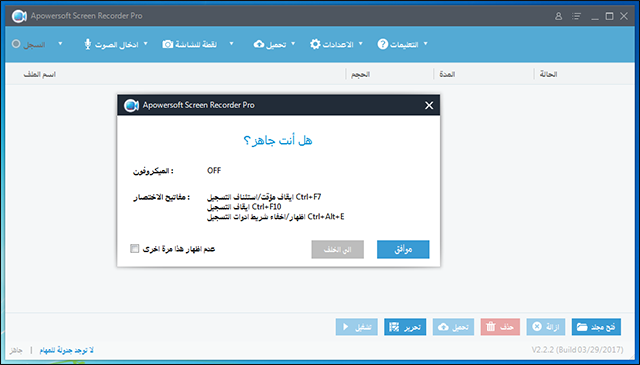





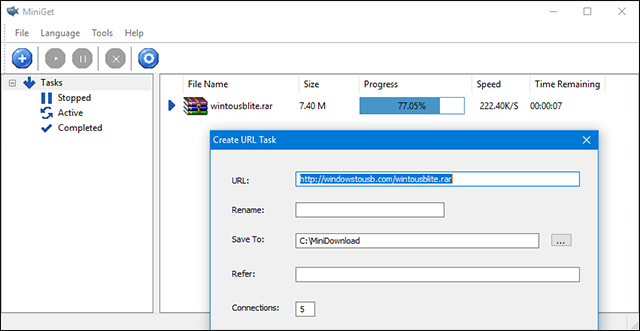







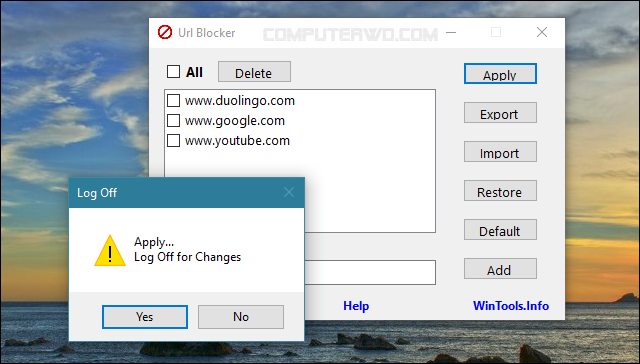
































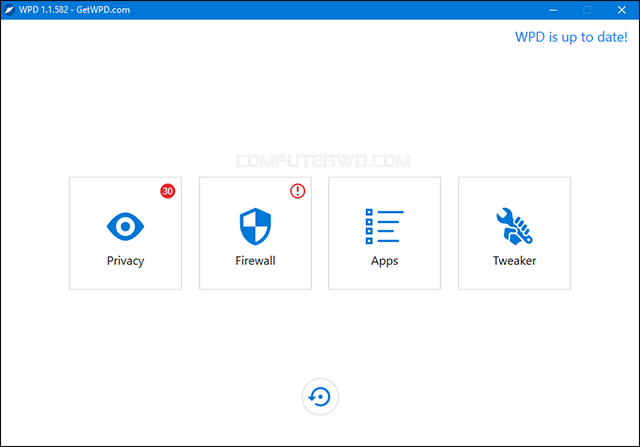













ليست هناك تعليقات:
إرسال تعليق